电脑驱动程序是操作系统和硬件设备之间的桥梁,如果驱动程序出现错误,将会导致电脑无法正常工作。其中,扫描驱动程序错误是常见的问题之一。本文将介绍如何排查和修复电脑扫描驱动程序错误。
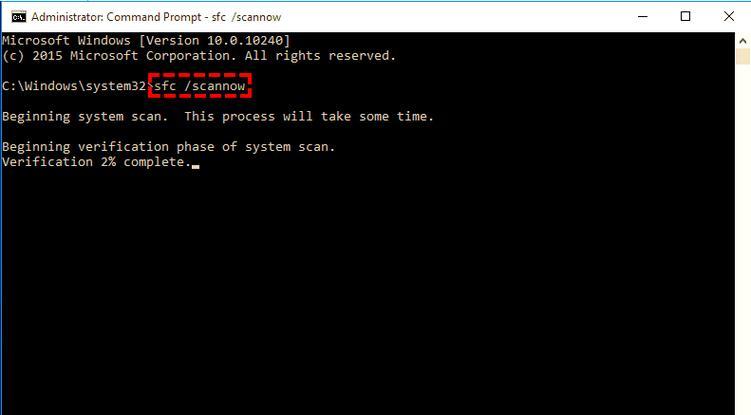
一、检查设备连接及供电是否正常
1.检查设备的连接线是否牢固插入电脑的接口,确保没有松动或损坏。
2.检查设备的供电情况,若是通过USB接口供电,请确保USB接口正常工作,可尝试更换其他USB接口。

二、更新驱动程序
3.打开设备管理器,在列表中找到扫描仪或相关设备。
4.右键点击设备,选择“更新驱动程序软件”。
5.选择自动搜索更新的选项,让操作系统自动查找并更新最新的驱动程序。
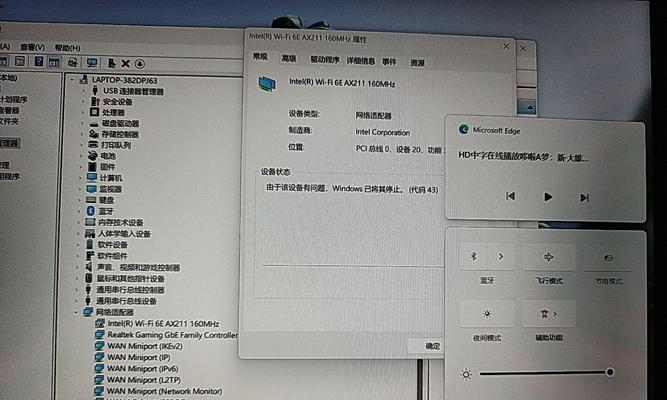
三、重新安装驱动程序
6.在设备管理器中找到扫描仪或相关设备。
7.右键点击设备,选择“卸载设备”。
8.断开设备与电脑的连接,重新启动电脑。
9.重新将设备连接到电脑上,并按照驱动程序安装指引重新安装驱动程序。
四、检查设备是否兼容
10.查看设备的系统要求和兼容性列表,确保设备与操作系统的要求相符。
11.若设备不兼容当前操作系统,可以尝试使用其他操作系统或更换兼容的设备。
五、清理注册表
12.打开注册表编辑器,输入“regedit”并按下回车键。
13.导航到“HKEY_LOCAL_MACHINE\SYSTEM\CurrentControlSet\Control\Class”路径。
14.找到与扫描仪相关的类别(通常以“VID”或“PID”开头),右键点击删除。
15.重新启动电脑后,重新安装扫描仪驱动程序。
当电脑出现扫描驱动程序错误时,我们可以通过检查设备连接和供电,更新或重新安装驱动程序,检查设备兼容性以及清理注册表等方法来解决问题。通过这些步骤,我们可以提高电脑的稳定性和设备的工作效率。


